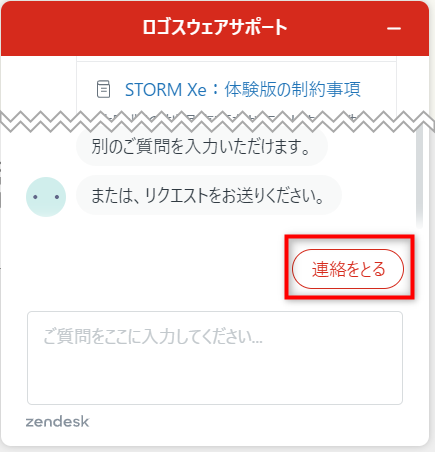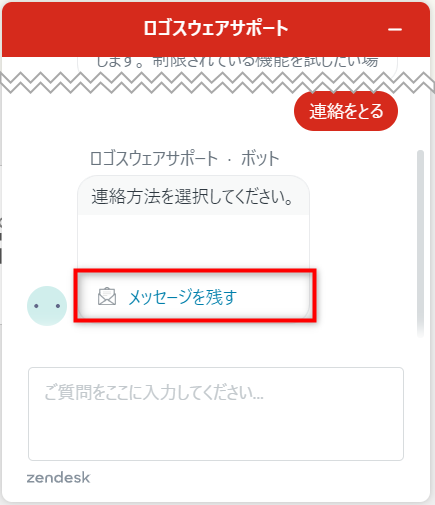製品を使っていると、「使い方が分からない」「エラーが出てしまって先に進めない」「こんなことってできるの?」など、何かと不明点が出てくるものです。
そこでお客様の「困った!」にすぐ対応できるよう、チャットシステムを開始しました。
テレワーク等で電話でのお問合せが難しい、疑問点を早く解消したい方はぜひご活用ください。
チャットサポートのご案内
- 有人チャット(受付時間:平日10:00~18:00) >>使い方はこちら
サポートスタッフがリアルタイムで対応させていただきます。※受付可能時間内でも、混雑などによりリアルタイムでのチャットサポートがご利用いただけない場合がございます。その際は、時間を置いて再度アクセスいただきますようお願いいたします。
- チャットボット(受付時間:24時間対応 ) >>使い方はこちら
人工知能を搭載したボットが該当するご利用者さま向けFAQ記事をご案内します。※チャットボットから案内された記事で解決できなかった場合は、チャット機能の問い合わせフォームからお問合せください。追ってサポートスタッフがメールでご返信いたします。
チャットの使い方について
有人チャットの場合
- サポートサイトにアクセスします
https://learning.logosware.com/ - 画面右下の [サポート] ボタンをクリックします
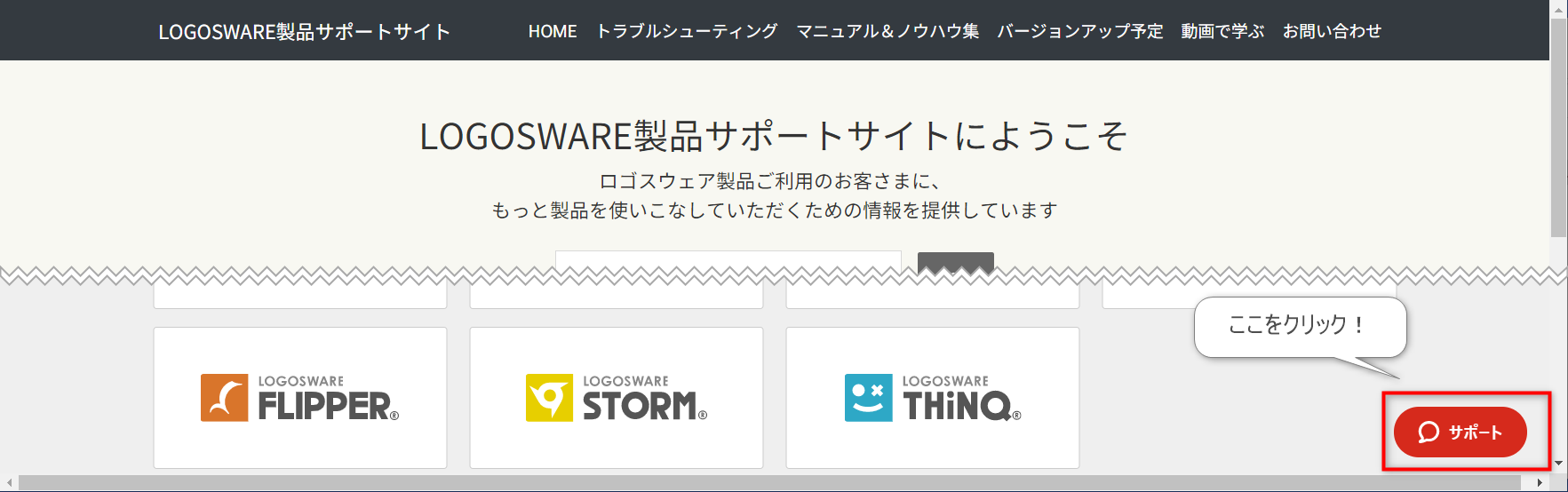
- [連絡をとる]をクリックし、連絡方法として[オンラインチャット]を選択します
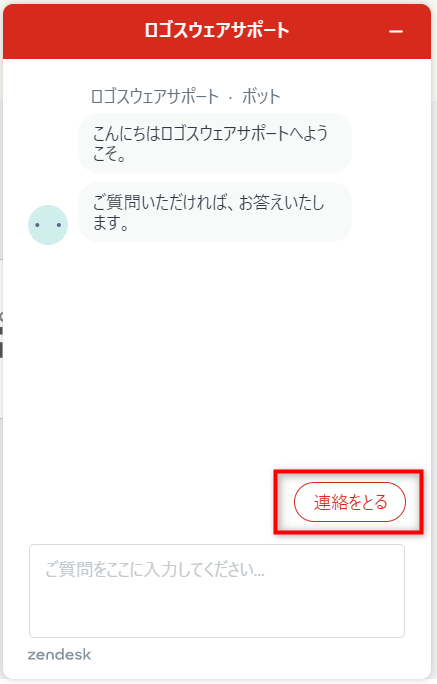
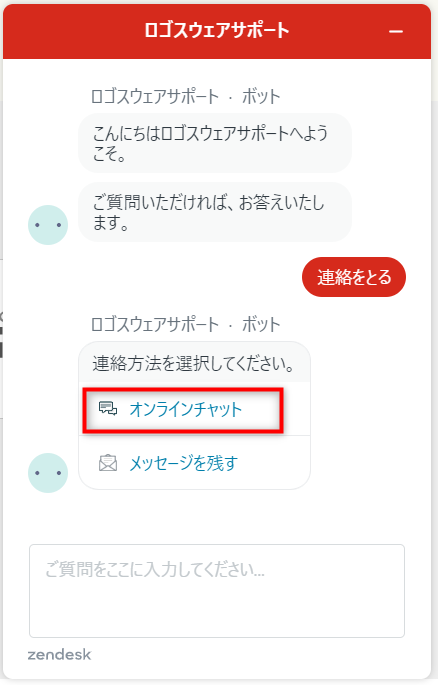
※ [オンラインチャット]が表示されていない場合は、お手数でも[メッセージを残す]からお問合せください。追ってサポートスタッフよりメールでご連絡いたします。
- 名前、メールアドレス、メッセージ(ご質問の内容)を記入して、[チャットを開始]をクリックします
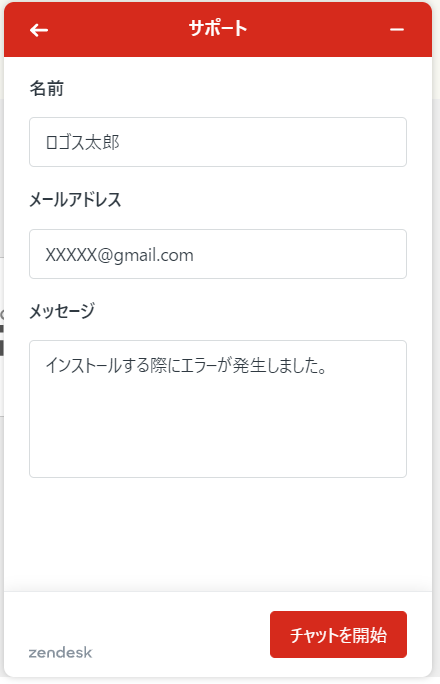
- チャット画面が表示されますので、サポートスタッフと直接チャットで会話を行ってください。
※ お問合せの内容によっては即答できない場合がございます。その際は、追ってメールでご連絡させていただきます。
チャットボットの場合
- サポートサイトにアクセスします
https://learning.logosware.com/ - 画面右下の [サポート] ボタンをクリックします
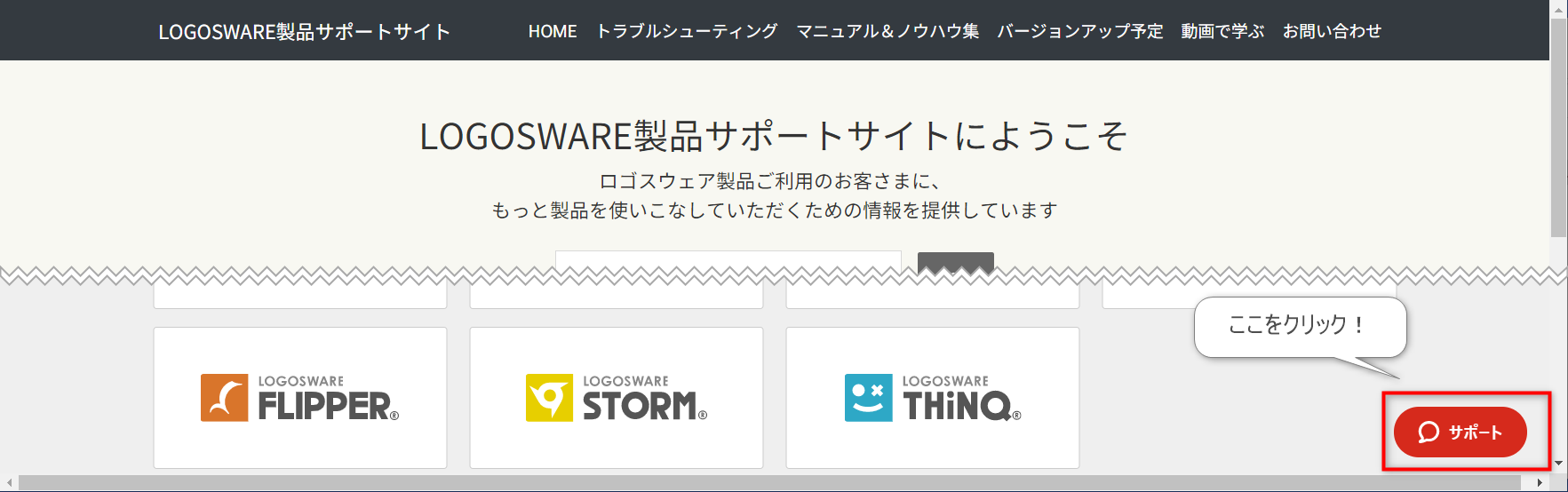
- 質問枠(以下図赤枠の部分)に質問を入力し、enterします。
すると、質問に関連する記事が表示されます。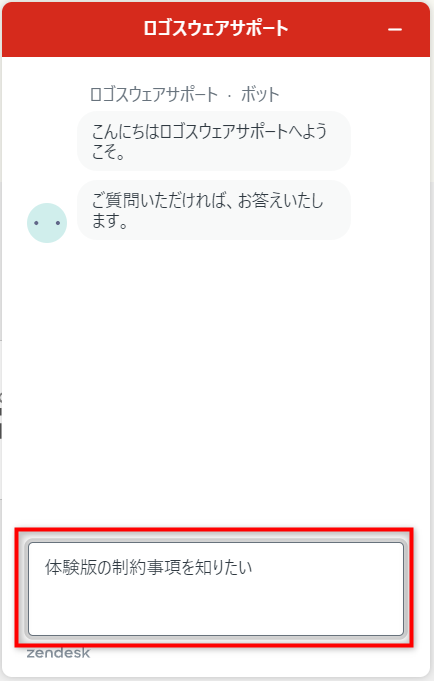
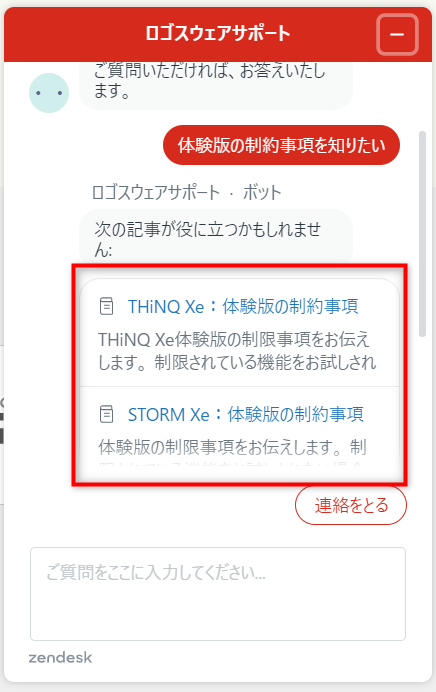
※質問枠には、「単語」ではなく、「文章」で質問していただく方が関連記事にヒットしやすくなります。
- 関連記事を確認し、疑問が解消されたか?[はい]・[いいえ、ヘルプが必要です]を選択します
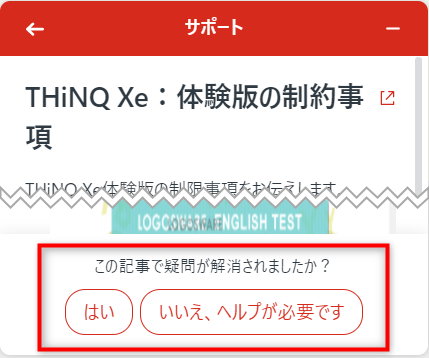
- [いいえ、ヘルプが必要です]を選択した場合、解決できなかった理由を選択します
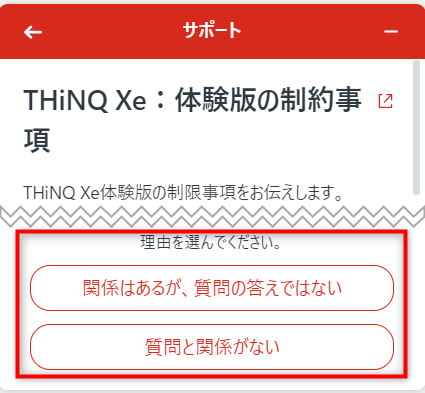
- [連絡をとる]をクリックし、連絡方法として[メッセージを残す]を選択します
※ 追ってサポートスタッフよりメールでご連絡いたします。